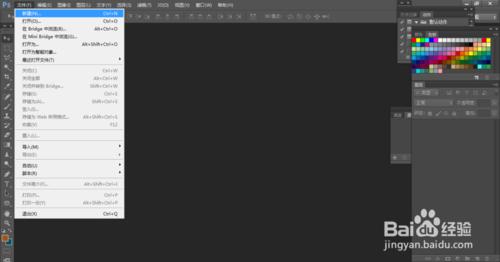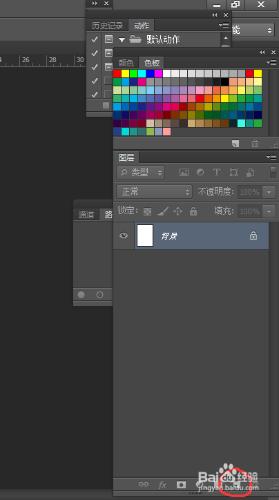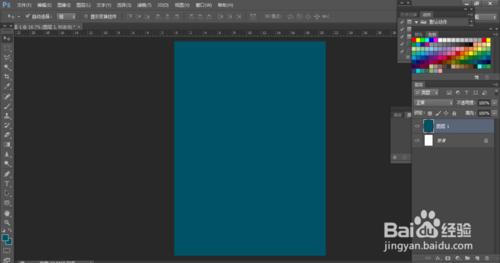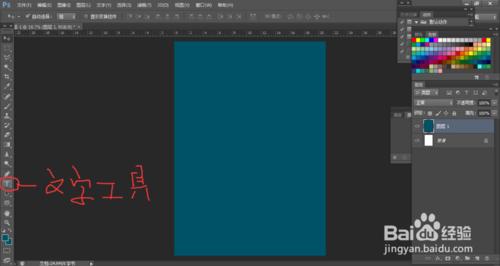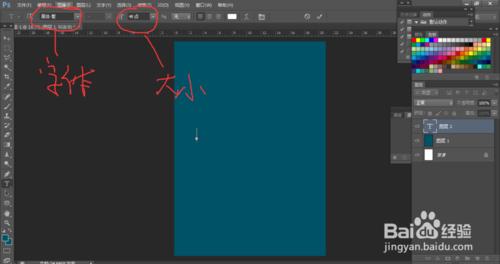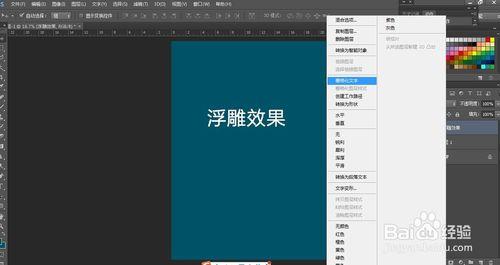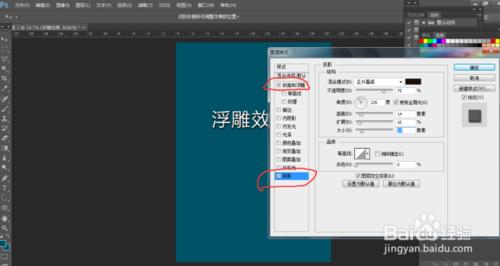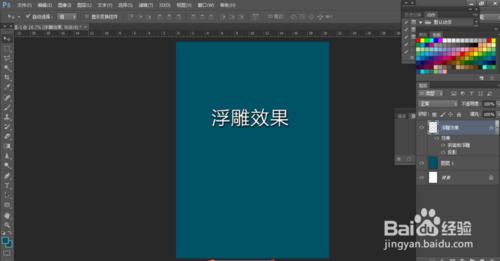浮雕字體在一些宣傳冊,宣傳資料裡面非常實用,接下來交給大家如何做一款浮雕字體,非常好學,非常簡單。仔細看奧。
工具/原料
photoshop
雙手
方法/步驟
第一步建立畫布
第二部新建一個圖層
給新的圖層填充一個背景色(快捷鍵Ctrl+Del)
選擇文字工具
調整字體類型和大小
點擊畫布輸入文字
右擊文字圖層選擇柵格化文字
再右擊文字,選擇混合選項
點擊混合選項命令。選擇浮雕效果,選擇投影,雙擊浮雕效果或者投影可以調整投影大小遠近,浮雕深度等等
最後預覽效果
注意事項
文字工具的使用
效果的把握